ثم اكتب تعليقك
ReiBoot for Android-أفضل أداة لإصلاح نظام Android
إصلاح أكثر من 50 مشكلة في Android والدخول والخروج من وضع الاسترداد مجانًا
أفضل أداة لإصلاح Android
إصلاح أكثر من 50 مشكلة في نظام Android، دون فقدان البيانات
تطبيق بدء التشغيل التلقائي على أندرويد يجعل من السهل عليك إدارة موارد هاتفك بشكل فعال. مع هذه الميزة على هاتفك، يمكنك بدء تشغيل تطبيقك المفضل بنقرة واحدة. يمكنك تثبيت تطبيقات بدء التشغيل المختلفة لتبسيط نشاط هاتفك. في هذا الدليل، سنغطي كل شيء عن تطبيق بدء التشغيل التلقائي على أندرويد، من تعريفه إلى كيفية تفعيل/تعطيل التطبيقات التي تبدأ تلقائيًا في أندرويد.
تُستخدم إدارة بدء التشغيل التلقائي في أندرويد لتسهيل بدء تطبيقاتك المفضلة على جهازك بنقرة واحدة. تجعل هذه الأنواع من التطبيقات من السهل عليك إدارة موارد هاتفك.
يسمح لك التطبيق باختيار تطبيق واحد سيتم إطلاقه كلما قمت بإعادة تشغيل جهازك. يمكنك تثبيت مثل هذه التطبيقات من متجر التطبيقات أو تثبيت ملف apk لبدء التشغيل التلقائي من جوجل. إذا لم يكن هاتفك مكسور الحماية، فيمكنك تثبيت ملف apk لبدء التشغيل التلقائي بدون جذر.
إذا كنت تبحث عن إجابة لسؤالك، "كيف يمكن تفعيل التطبيقات التي تبدأ تلقائيًا في أندرويد برمجيًا؟" فهذه الفقرة مخصصة لك. أدناه نعرض الخطوات لتفعيل بدء التشغيل التلقائي لتطبيق ما على أندرويد (على سبيل المثال، شاومي).
من صفحة إدارة التطبيقات، انقر على "الأذونات" وسترى خيار "بدء التشغيل التلقائي"، فاضغط عليه.
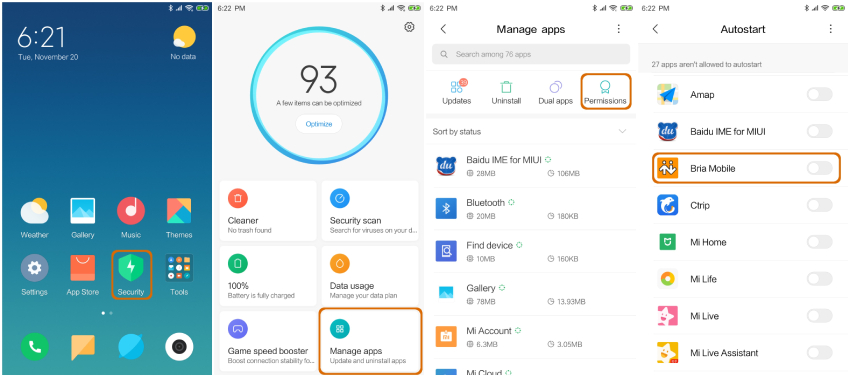
اضغط على التطبيق الذي يبدأ تلقائيًا لرؤية الخيارات الكاملة. اختياريًا، يمكنك السماح للتطبيق بالبدء تلقائيًا، أو أن يبدأه تطبيقات أخرى.
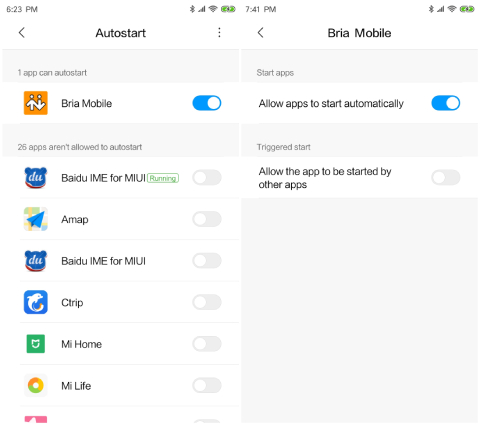
هذه خمس طرق مختلفة لمساعدتك في تعطيل بدء التشغيل التلقائي للتطبيقات في أندرويد.
تستخدم إصدارات أندرويد مثل نظام مارشميلو ميزة Doze لتقليل فعالية التطبيقات في الخلفية. إيقاف تشغيل ميزات Doze سهل جدًا باتباع الخطوات التالية:
اختر أي تطبيق، ثم اختر تحسين، واضغط على زر "تم".
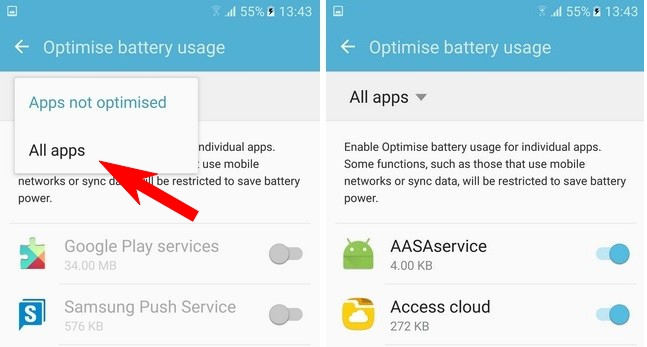
اتبع هذه الخطوات لتشغيل خيارات المطور لتعطيل تشغيل التطبيقات تلقائيًا على هاتفك.
انتقل إلى خيارات المطور واضغط على خيار "حد عملية الخلفية".
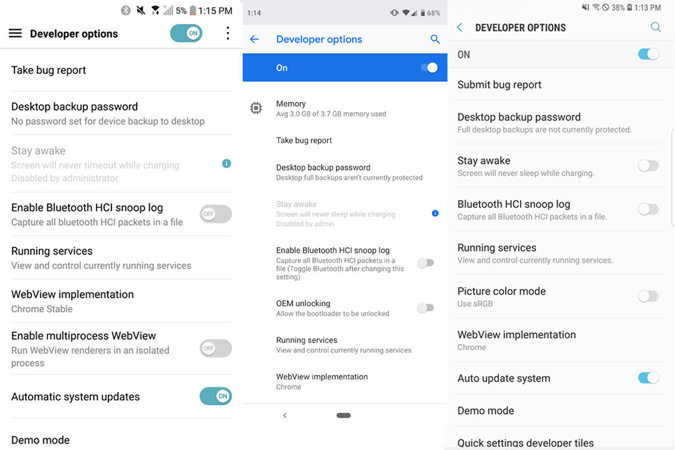
إذا كنت تتساءل عن كيفية تعطيل التطبيقات التي تبدأ تلقائيًا في أندرويد، يمكنك استخدام مدير بدء التشغيل. يمكنك استخدام مدير بدء التشغيل على هاتفك إذا كان مُروتًا. يتيح لك مدير بدء التشغيل إدارة تطبيقات بدء التشغيل بدون الحاجة إلى الروت. يمكنك تحميل هذا التطبيق من متجر جوجل بلاي مجانًا. سيسهل عليك اختيار التطبيقات التي ستبدأ تلقائيًا عند إعادة التشغيل.
مثل مدير بدء التشغيل، يمكنك استخدام Startup Auditor لتقييد التطبيقات من البدء تلقائيًا بعد إعادة تشغيل هاتفك.
يمكنك تحميل تطبيق Startup Auditor من متجر جوجل بلاي وتثبيته. يتيح لك التطبيق اختيار التطبيقات وتقييدها من تنفيذ العمليات في الخلفية.
هناك العشرات من التطبيقات المتاحة في متاجر التطبيقات التي يمكن أن تساعدك في منع التطبيقات من البدء تلقائيًا من تنفيذ العمليات في الخلفية. يتمتع مستخدمو أندرويد دائمًا بامتياز استخدام تطبيقات قاتل المهام من طرف ثالث لإجراء عمليات إدارة المهام. يمكنك تحميلها من متجر جوجل بلاي أو أي متجر تطبيقات آخر عبر الإنترنت.
س1: ماذا يعني إيقاف التطبيق قسريًا؟
إيقاف التطبيق قسريًا يعني إنهاء العملية الحالية للتطبيق. كما يعني أيضًا أن التطبيق لم يعد قادرًا على استخدام ملفات التخزين المؤقت لهاتفك.
س2: كيف يمكنني بدء تشغيل تطبيق قسريًا؟
للبدء بتشغيل تطبيق قسريًا، تحتاج إلى الذهاب إلى الإعدادات > التطبيقات > بدء التشغيل. قبل تنفيذ هذه الخطوات، يجب التأكد من أن التطبيق الذي تحاول تشغيله عند بدء التشغيل مفعل.
س3: ما هي التطبيقات النظامية التي يمكنني حذفها على أندرويد؟
يمكنك إزالة العديد من التطبيقات النظامية مثل تطبيق الطقس، أمازون، مساعدة الجهاز، مدير الاستخدام، تطبيق القفل، معرف المتصل، دروب بوكس، درايف، والعديد من التطبيقات الأخرى.
من المحبط جدًا عندما تتوقف خاصية بدء التشغيل التلقائي عن العمل على أجهزة أندرويد ويتساءل المستخدمون لماذا لا تعمل خاصية بدء التشغيل التلقائي في أندرويد. إذا كنت تواجه نفس المشكلة، فنوصي بتحميل Tenorshare ReiBoot for Android، وهو برنامج احترافي لإصلاح نظام أندرويد. إذا كانت مشكلة عدم عمل خاصية بدء التشغيل التلقائي ناتجة عن مشكلة في النظام، يمكنك استخدام هذه الأداة لإصلاح نظام أندرويد الخاص بك ببضع نقرات. فيما يلي الخطوات التفصيلية:
قم بتنزيل ReiBoot for Android وتثبيته على جهاز Android الخاص بك. بمجرد التثبيت، قم بتوصيل جهازك بالكمبيوتر باستخدام كابل USB ثم انقر فوق "إصلاح نظام Android".
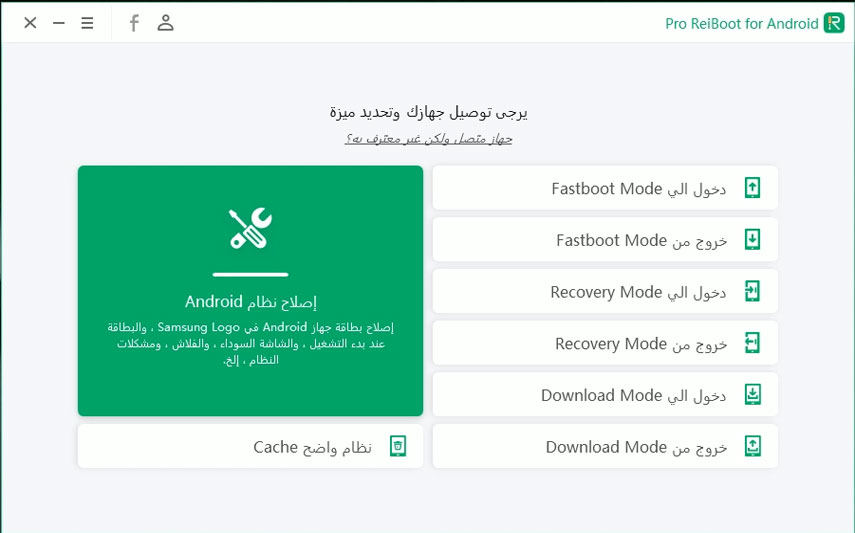
بعد ذلك، انقر فوق "إصلاح الآن" وحدد معلومات جهازك من القوائم المنسدلة.

سيقوم برنامج ReiBoot for Android بتنزيل حزمة البرامج الثابتة لجهازك تلقائيًا. بمجرد الانتهاء، انقر فوق "إصلاح الآن" مرة أخرى.
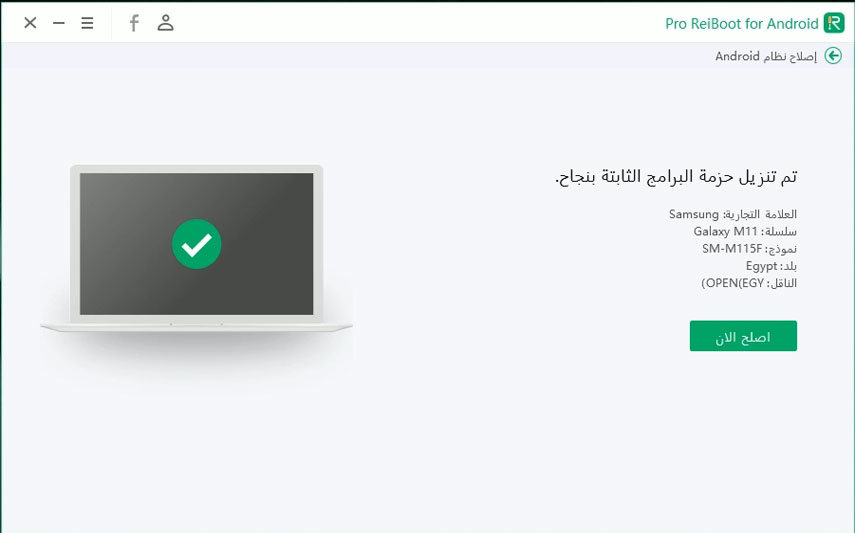
الآن، اتبع الخطوات التي تظهر على الشاشة للدخول إلى وضع التنزيل. بمجرد الانتهاء، سيبدأ برنامج ReiBoot for Android في إصلاح نظام Android الذي يعاني من المشكلات.
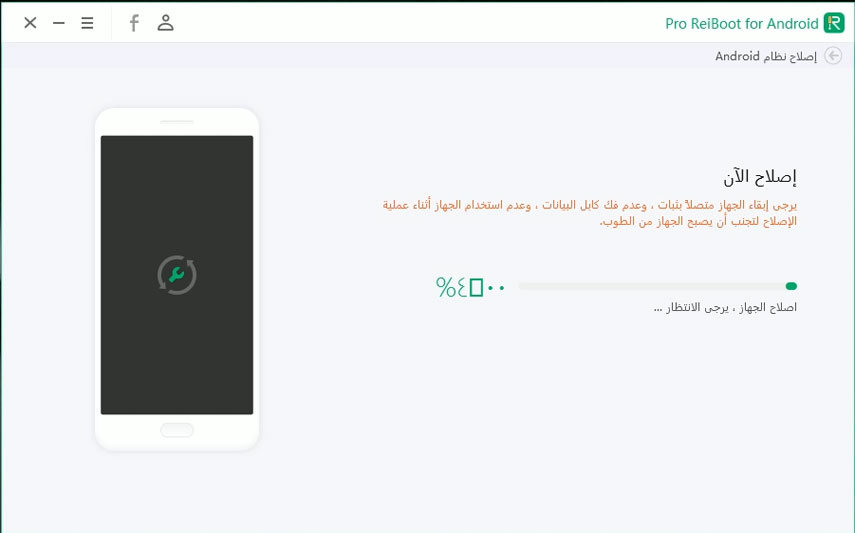
انتظر حتى تكتمل عملية الإصلاح ولن يتم إصلاح المشكلة التي تواجه جهاز Android الخاص بك.

تطبيقات بدء التشغيل التلقائي في أندرويد تتيح لك تحسين هاتفك وتقييد التطبيقات التي تقوم تلقائيًا بتنفيذ العمليات في الخلفية عند إعادة تشغيل هاتفك. في هذا الدليل، ناقشنا تطبيقات مختلفة يمكنك استخدامها للتخلص من تطبيقات بدء التشغيل بدون روت أو لتمكين هذه التطبيقات. في حال واجهت مشكلة عدم عمل خاصية بدء التشغيل التلقائي في أندرويد، يمكنك الاستفادة من ReiBoot for Android لإصلاح مشكلات نظام أندرويد الخاصة بك.
ثم اكتب تعليقك
بقلم أمينة فاطمة
2025-08-13 / مشاكل لجخاز Android